 檢查3:無線LAN設定過程中無法在檢查印表機設定螢幕上找到本機
檢查3:無線LAN設定過程中無法在檢查印表機設定螢幕上找到本機

印表機是否已連接至無線路由器?
使用觸摸屏上的圖示,確保印表機已連接至無線路由器。
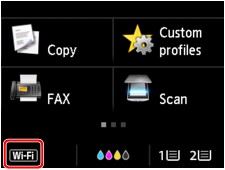
如果顯示 圖示:
圖示:
-
檢查無線路由器的位置
檢查無線路由器設定後,確保印表機放置在無線路由器附近。
印表機可以在距離無線路由器不超過50m(164ft)的室內使用。 確保印表機沒有與要使用的無線路由器距離太遠。
請將無線路由器和印表機放在兩者之間沒有障礙物的地方。介於不同房間或樓層的無線通訊通常不佳。包含金屬或混凝土的建築材料可能會妨礙無線通訊。如果由於牆壁而使印表機無法透過無線LAN與電腦通訊,請將印表機和電腦放置在同一房間。
此外,如果附近放置有發出與無線路由器相同頻率頻寬之無線電波的裝置(例如,微波爐),則可能會造成干擾。 將無線路由器放置於儘量遠離干擾源的位置。
-
檢查無線路由器設定
印表機和無線路由器應使用2.4GHz頻寬進行連接。確保印表機所連接的無線路由器已設定為使用2.4GHz頻寬。
在觸摸屏上檢查印表機的無線路由器SSID。
點選左下方的圖示並選擇檢視設定(See settings)。
關於無線路由器的更多資訊,請參閱無線路由器隨附的說明手冊或聯絡其製造商。
採取上述措施後,請按一下檢查印表機設定(Check Printer Settings)螢幕上的重新偵測(Redetect)以重新偵測印表機。
如果找到印表機,請按照螢幕上的說明繼續設定網路通訊。
如果無法偵測到印表機,則印表機未連接至無線路由器。 請將印表機連接至無線路由器。
將印表機連接至無線路由器後,請重新開始設定網路通訊。

 圖示:
圖示: